Маркировка
ЭДО.Поток
Отчётность
КЭП
Личный кабинет EDO.ru
Частые вопросы
Создание заявки
Зайдите в раздел «Маркировка» / «Создание», выберите «Вывод из оборота».
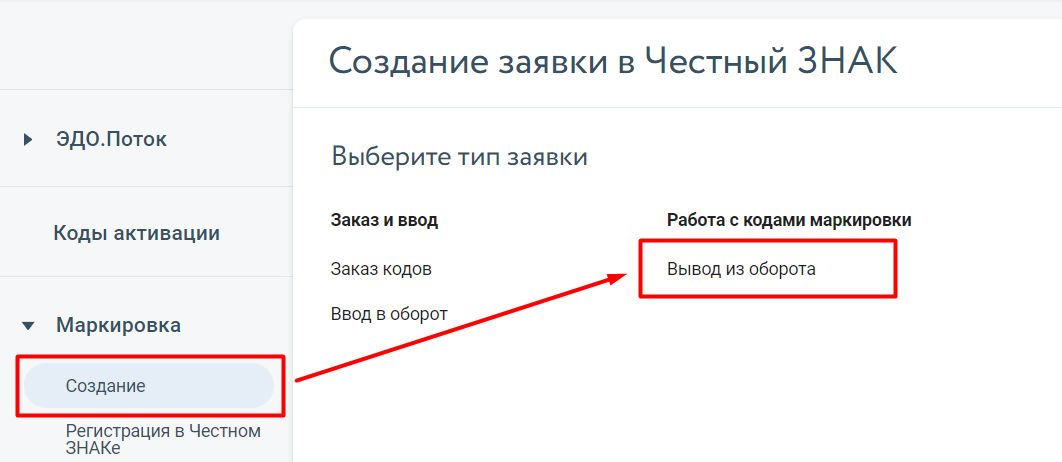
Вы попадете на окно авторизации в «Честном ЗНАКе».
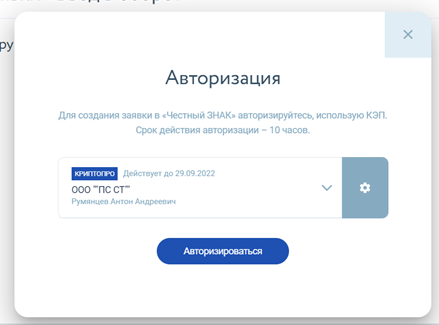
Для создания заявки на вывод в «Честный ЗНАК» вам понадобится пройти авторизацию, использую КЭП. Без нее мы не сможем отправить вашу заявку в систему маркировки. Срок действия авторизации – 10 часов.
Выберите КЭП и нажмите на «Авторизоваться».
Важно! Для авторизации и отправки вывода из оборота в систему маркировки нужно использовать КЭП, который зарегистрирован в «Честном ЗНАКе».
При успешной авторизации вы попадете на форму заявки вывода из оборота.
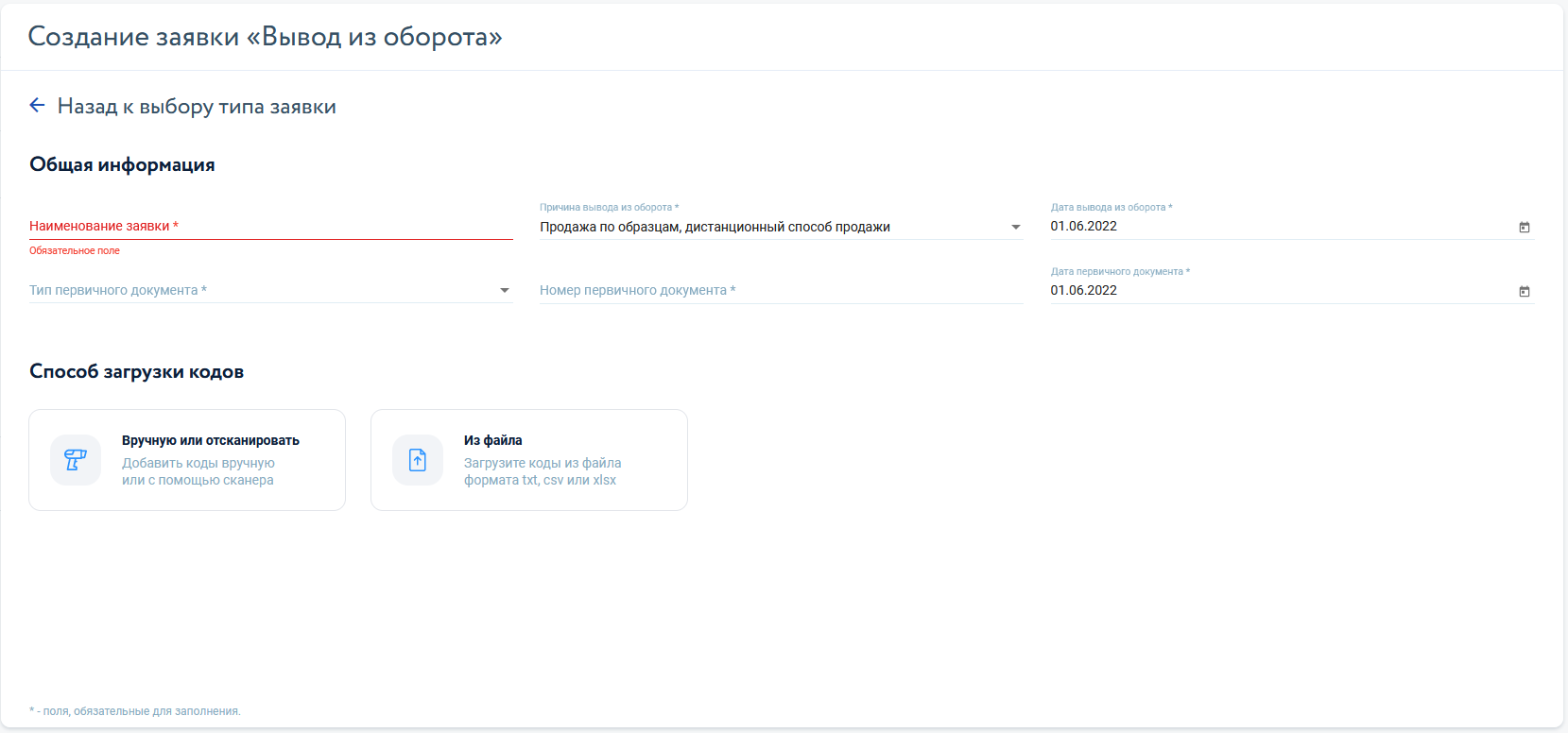
Заполните заявку:
- Укажите название заявки.
- Выберете из списка причину вывода из оборота:
- розничная продажа;
- экспорт в страны ЕАЭС;
- экспорт за пределы стран ЕАЭС;
- продажа по образцам, дистанционный способ продажи;
- утрата или повреждение;
- уничтожение;
- конфискация;
- ликвидация предприятия;
- использование для собственных нужд предприятия;
- продажа по сделке, составляющей гос. тайну;
- другое.
- Укажите дату вывода из оборота
- Выберете из списка тип первичного документа (вам будет доступен советующий список, исходя из указанной выше причины вывода из оборота):
- кассовый чек;
- товарный чек;
- товарная накладная;
- универсальный передаточный документ;
- таможенная декларация (Указывается для причины вывода из оборота «Экспорт за пределы стран ЕАЭС»);
- акт уничтожения (Утраты/Утилизации. Указывается для причин вывода из оборота «Утрата или повреждение», «Уничтожение», «Использование для собственных нужд предприятия»).
- Укажите номер первичного документа.
- Укажите дату первичного документа.
- Код страны импортера (Указывается для причины вывода из оборота «Экспорт в страны ЕАЭС»):
- 112 – Республика Беларусь;
- 417 – Киргизская Республика;
- 398 – Республика Казахстан;
- 051 – Республика Армения.
- Идентификатор государственного контракта (Указывается для причины вывода из оборота «Продажа по сделке, составляющей гос. тайну»).
- Наименование первичного документа (Указывается для причины вывода из оборота «Другое»).
- Описание причины (Указывается для причины вывода из оборота «Другое»).
- Выберите способ загрузки кодов маркировки товара. Коды маркировки вы можете загрузить вручную, с помощью сканера штрихкода или загрузить файл с кодами маркировки (формат файла txt, csv, xlsx)
Добавление кодов в заявку.
Коды маркировки вы можете загрузить вручную, с помощью сканера штрихкода или загрузить файл с кодами маркировки (формат файла txt, csv, xlsx).
При выборе ручного добавления вам блок «Коды маркировки», в нем поставьте курсор в поле «Коды маркировки».
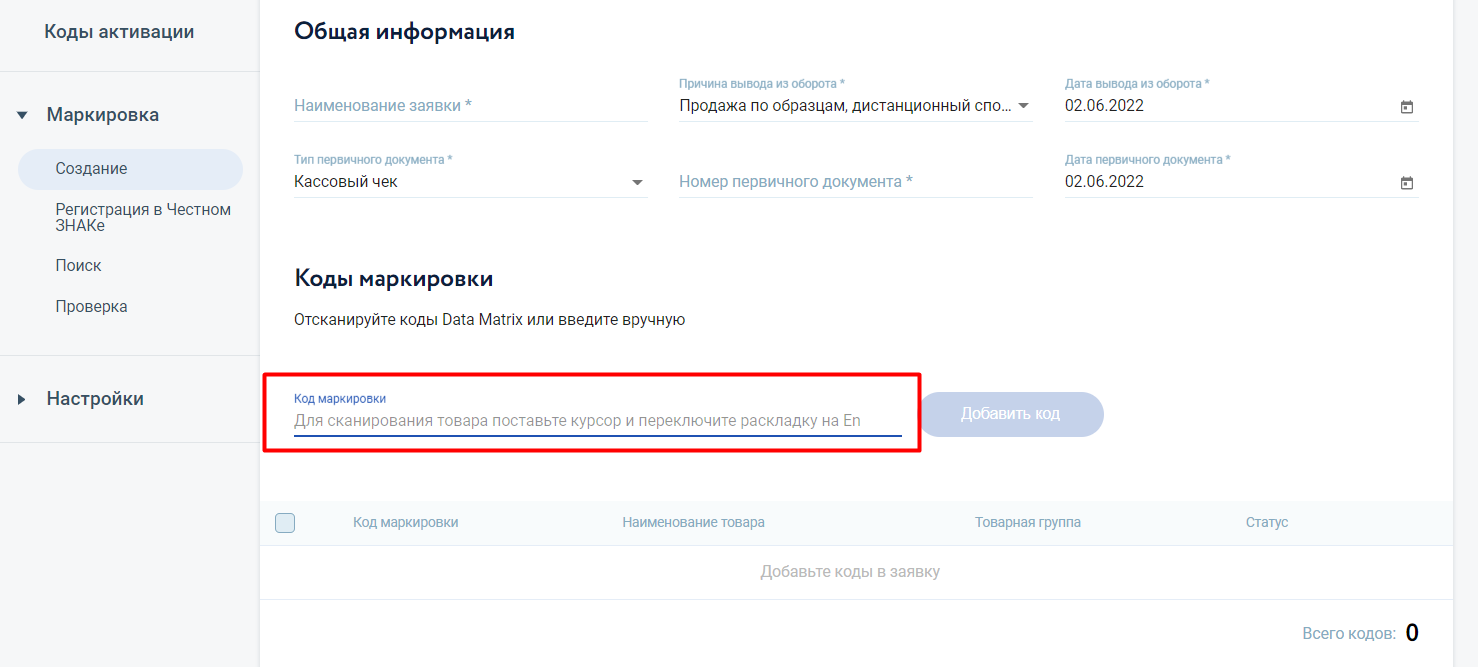
Вставьте код вручную или отсканируйте DataMatrix на товаре. Далее нажмите на кнопку «Добавить код» или на Enter на клавиатуре. Мы проверим корректность кода, его статус и владельца, так как при ошибке даже в одном коде маркировки «Честны ЗНАК» откажет по всей заявке на вывод.
Код можно вывести из оборота если:
- код валидный и найден в «Честном ЗНАКе»;
- статус кода «В обороте»;
- владельцем кода являетесь вы.
При успешной проверке код автоматически добавиться в таблицу ниже.
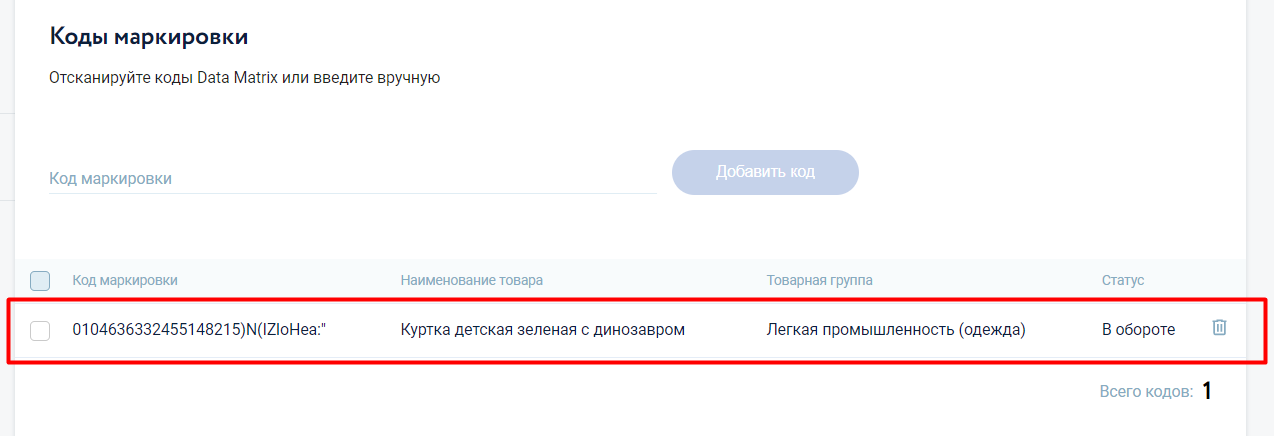
По нему отобразиться наименование товара, статус и товарная группа.
При выборе загрузки кодов из файла откроется окно загрузки файла.
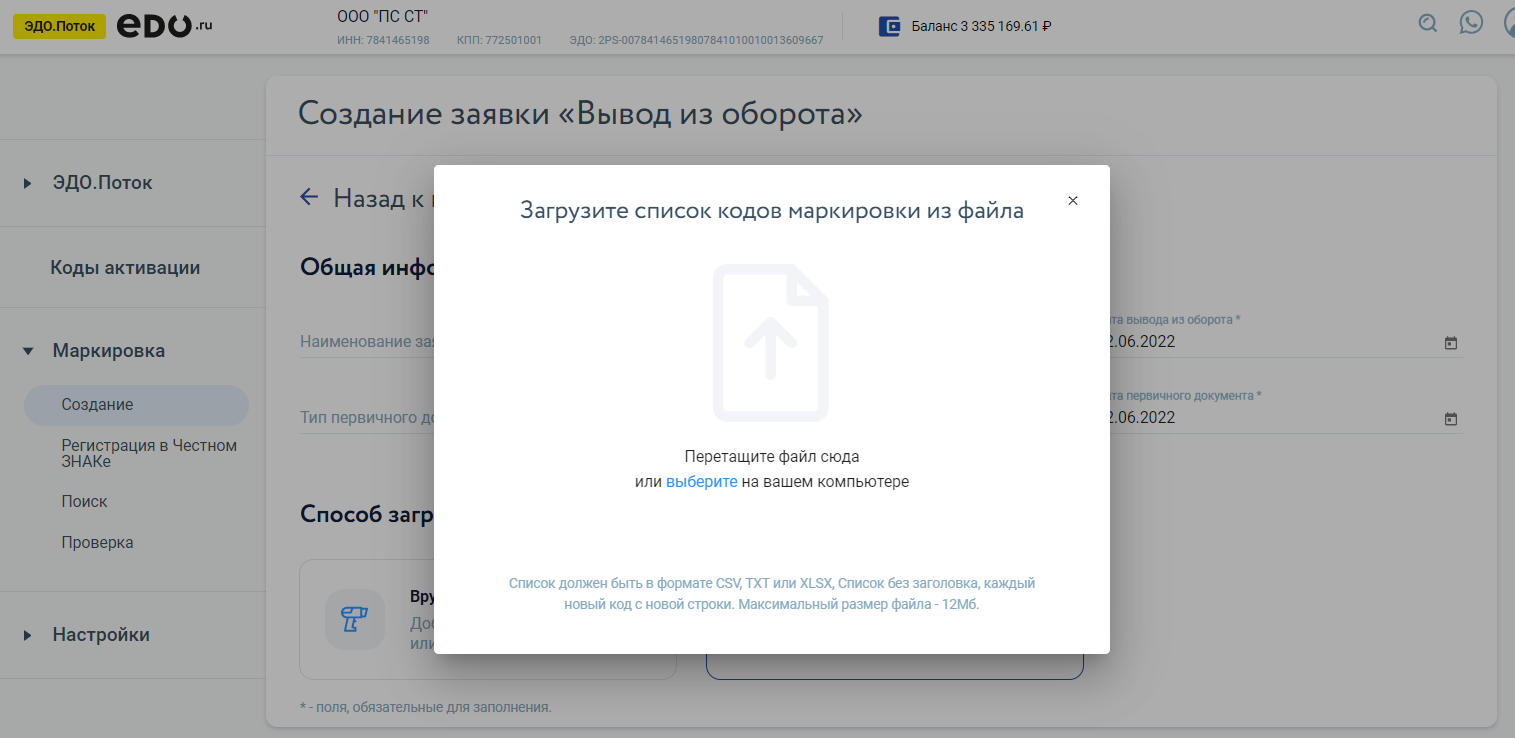
Кликните на ссылку «Выберите» и загрузите нужный файл. Список должен быть в формате CSV, TXT или XLSX, Список без заголовка, каждый новый код с новой строки.
После загрузка списка, мы начнем его проверку, она может занять несколько минут. Мы проверим корректность кода, его статус и владельца, так как при ошибке даже в одном коде маркировки «Честны ЗНАК» откажет по всей заявке на вывод.
Код можно вывести из оборота если:
- код валидный и найден в «Честном ЗНАКе»;
- статус кода «В обороте»;
- владельцем кода являетесь вы.
По итогам проверки мы покажем количество кодов, прошедших проверку, их можно будет добавить в заявку нажав на кнопку «добавить». Так же можно будет скачать результат проверки, где будут все коды, информация по ним и статусы проверки.
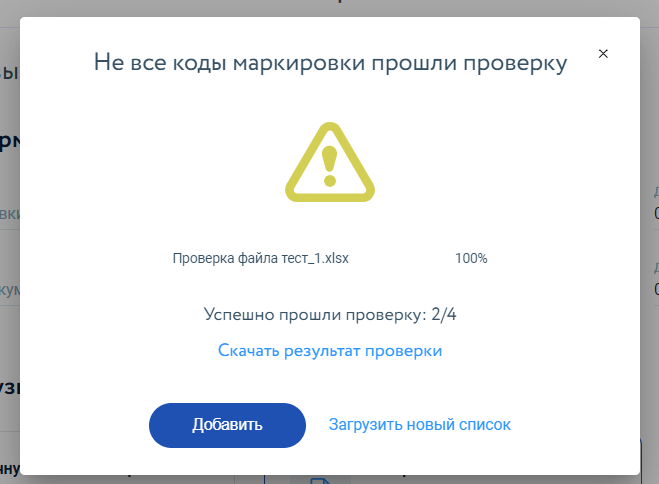
Если все коды успешно прошли проверку, то появится окно ниже.
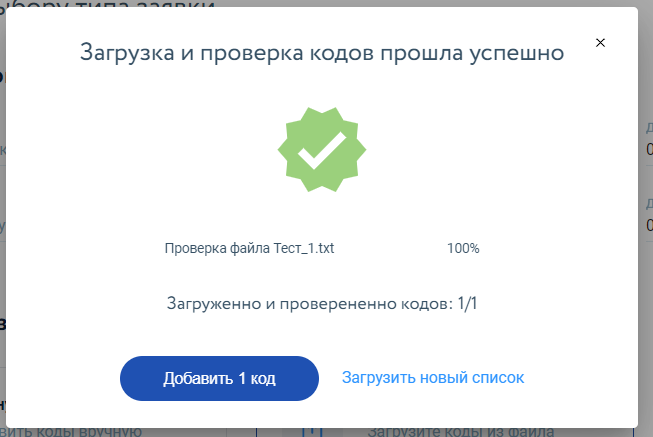
После добавления кодов маркировки вам необходимо отправить заявку в «Честный ЗНАК».
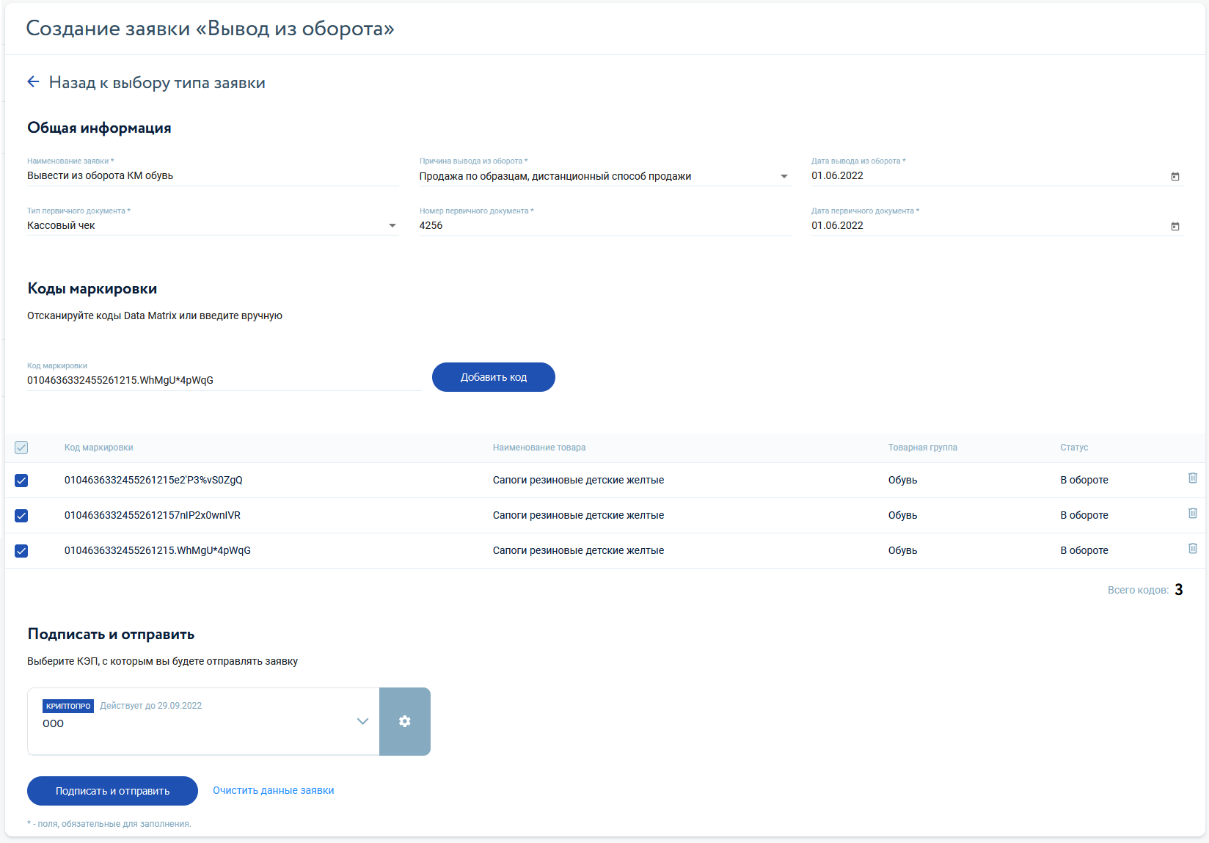
Для этого выберите КЭП и нажмите на кнопку «Подписать и отправить», ваша заявка будет отправлена в «Честный знак».
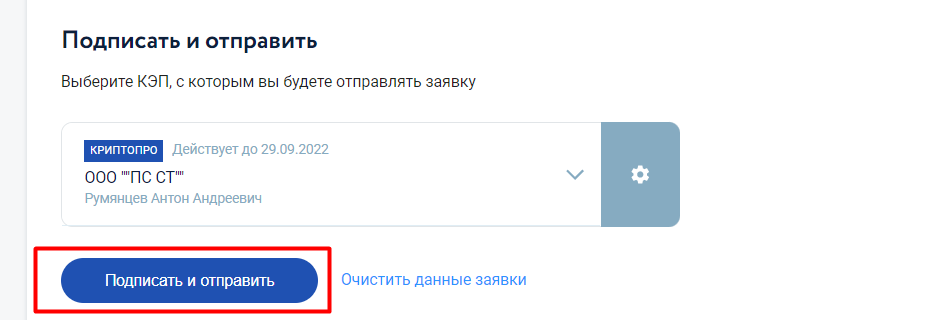
Отслеживать статус заявки вы можете в разделе «Маркировка» / «Поиск» / «Вывод из оборота».
Проверка статуса заказа
Отслеживать статус заявки вы можете в разделе «Маркировка» / «Поиск» / «Вывод из оборота».
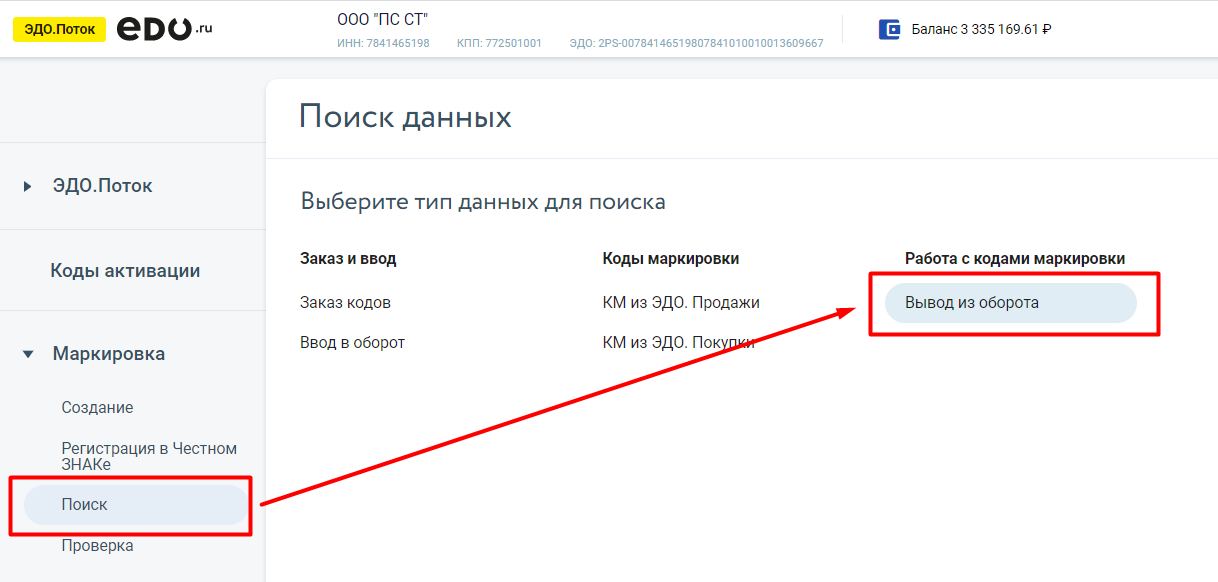
Выберете тип заявки «Ввод в оборот» вам откроется список заявок, отправленных в «Честный знак».
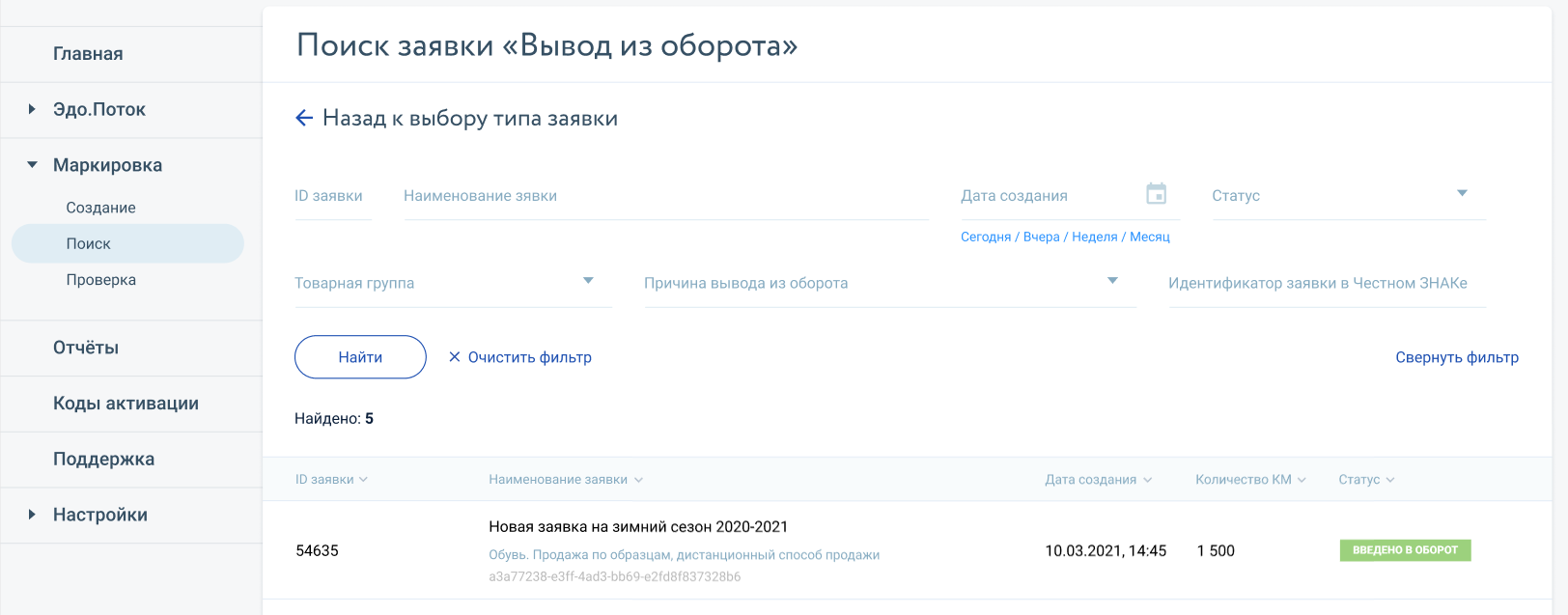
Найдите вашу отправленную заявку и нажмите на номер, вам откроется заявка. В заявке представлено тип заявки, коды маркировки и текущий статус в «Честном ЗНАКе».
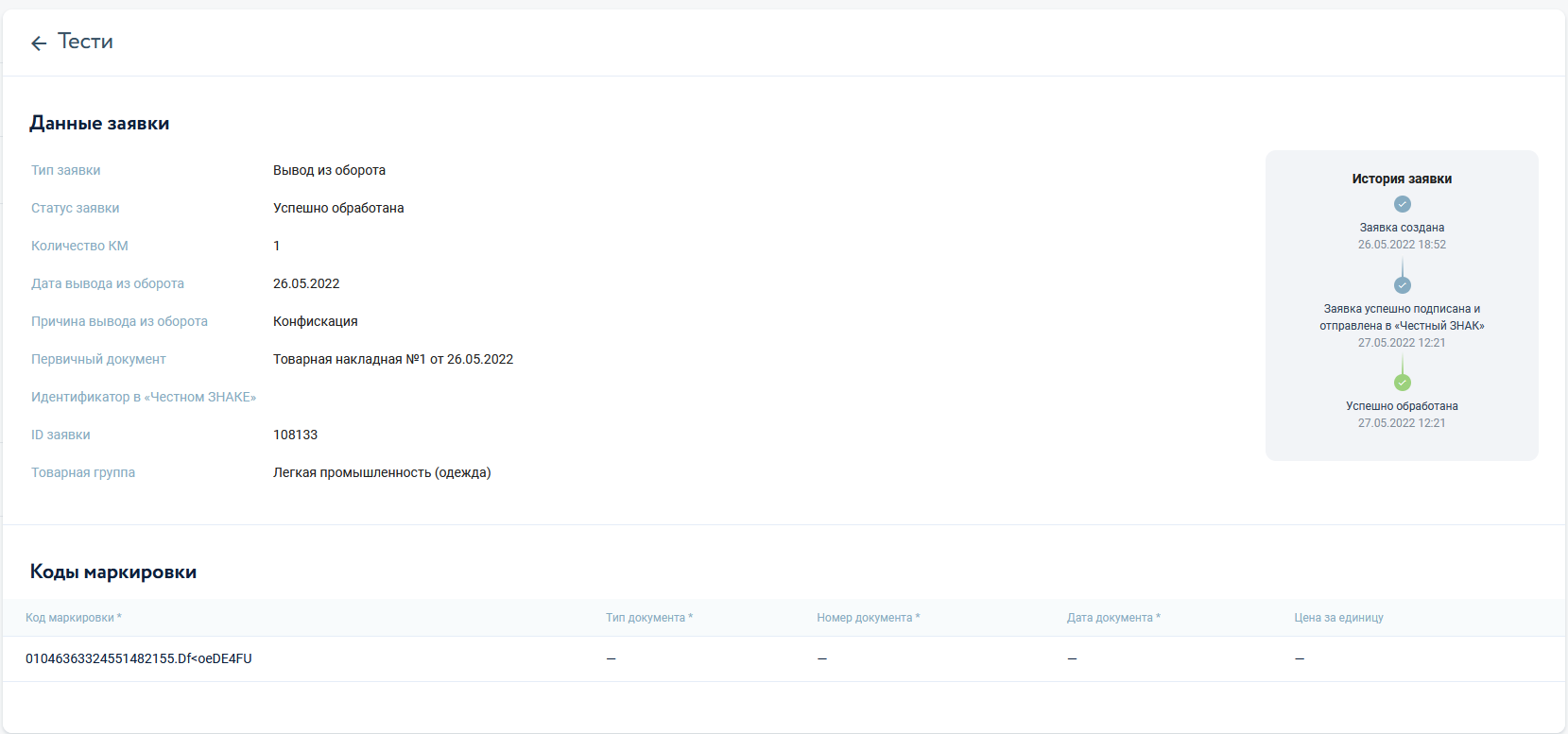
Статус заявки:
- «Требуется подпись» — заявка была создана, но еще не отправлена в «Честный ЗНАК». Для отправки, провалитесь в карточку заявки, подпишите и отправьте заказ в систему маркировки.
- «Отправляется» — заявка была создан и сейчас отправляется в «Честный ЗНАК».
- «Отправлена» — заявка успешно отправлена в «Честный ЗНАК».
- «Ошибка отправки» — произошла ошибка отправки заявки, свяжитесь с технической поддержкой по почте edo@edo.ru или отправьте заявку на ввод повторно.
- «Обработана с ошибками» — заявка обработана в «Честном ЗНАКе»: заявка отклонена.
- «Успешно обработана» — заявка обработана в «Честном ЗНАКе»: коды успешно выведены из оборота.
Для просмотра причины отклонения заявки откройте карточку заказа со статусом «Ошибка ввода», справа в истории заявке нажмите на ссылку «Подробнее».
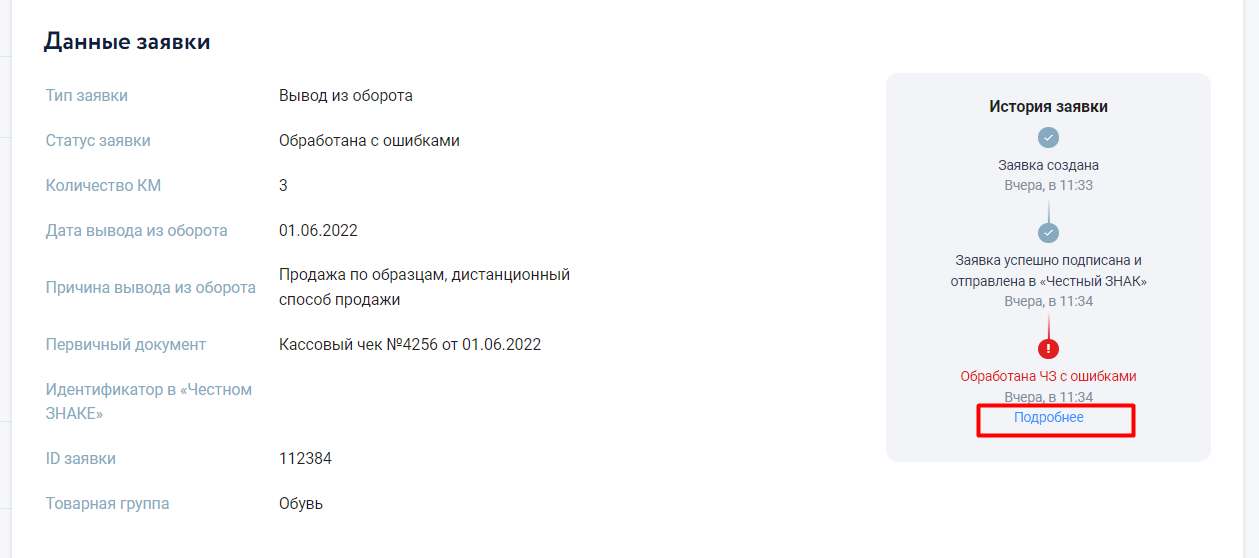
В открывшимся окне вы сможете узнать причину отклонения заявки. По возможности устраните ошибку и отправьте заявку повторно.
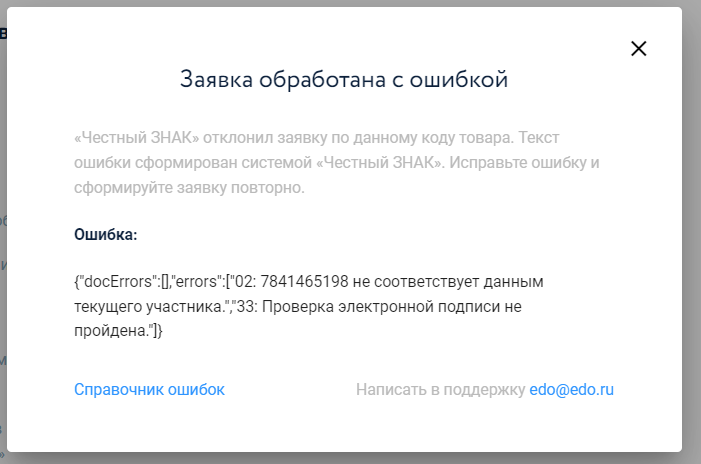
Так же в заявке справа вы можете увидеть всю историю по заявке, дату создания, отправки в систему маркировки и получение финального статуса по заявке.
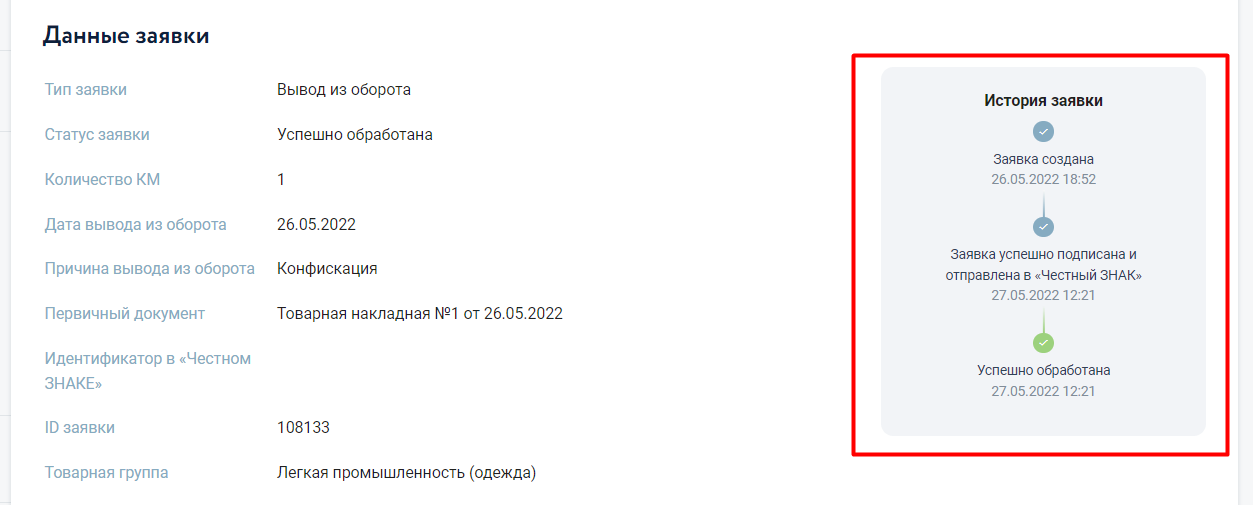
Не нашли ответ?
Задайте свой вопрос, воспользовавшись нашей формой
Спасибо!
Вы успешно подписались на нашу новостную рассылку.
Ошибка!
Попробуйте повторить запрос позже...
Хотите знать больше?
Перезвоним вам в течение 5 минут
и расскажем всё!
Спасибо!
Ожидайте звонка
Ошибка!
Попробуйте повторить запрос позже...